在重装windows系统的时候顺便将ubuntu也重装了。
window 10 安装
制作USB启动盘
到“微软中国下载中心”(http://www.microsoft.com/zh-cn/software-download/windows10),下载“MediaCreationTool”的工具,运行该工具制作Win10安装U盘。
https://jingyan.baidu.com/article/fedf0737552c5635ac8977ef.html
修改BIOS, 完成win10安装
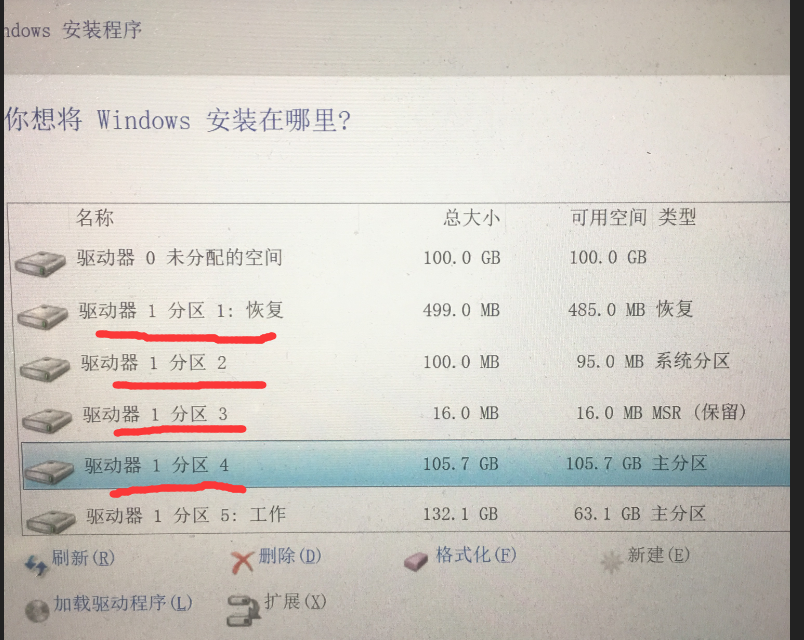
刚切换为UEFI模式,创建C盘时会自动创建出4个分区。
其他尝试:
系统安装时,用命令行自行创建分区
- Shift+F10,唤出命令提示符界面
- 键入diskpart命令后回车
- list disk
- select disk 1 选择1号磁盘
- list part
- create partition efi size=300 --创建EFI分区,大小为300M
- create partition msr size=128--创建MSR分区
直接创建主分区,安装win10,安装完成后没有恢复区
自行创建一个恢复分区,也不会被使用
create partition pri size=1024 id=de94bba4-06d1-4d40-a16a-bfd50179d6ac
重新安装时不格式efi分区,安装完成后会有两个windows启动项
ubuntu 安装
制作ubuntu 的USB启动盘
使用Rufus( http://rufus.akeo.ie/?locale=zh_CN)制作用于UEFI模式GPT分区的USB启动盘。
踩过的坑
- 此前安装用ubuntu 16时,使用Universal USB Installer制作U盘启动,这次一开始也这样,但重做了几次都无法识别。
解决:
百度了下,了解到Ubuntu18支持UEFI,于是决定将系统改回UEFI模式。
然后又重装了两遍windows(格式化得太快了点儿,忘记备份数据,不得已又改回Legacy重装了一遍,然后用DiskGenius将磁盘分区方式改为GPI(Guid分区))
分配磁盘安装空间

U盘启动进入安装界面
选择“试用不安装”或直接安装均可,前者在进入系统后桌面上有安装程序。
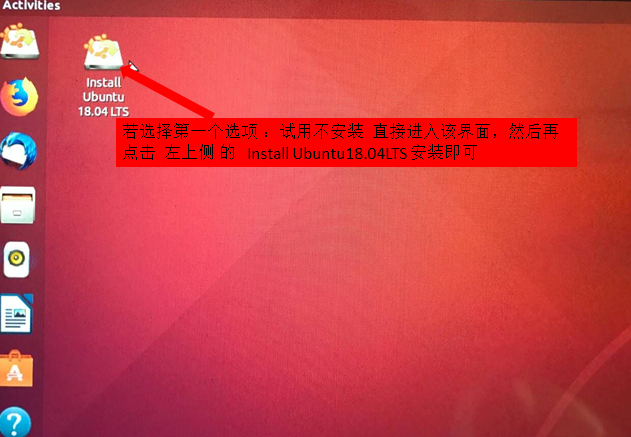
重点
安装类型,一定要选择 something else:
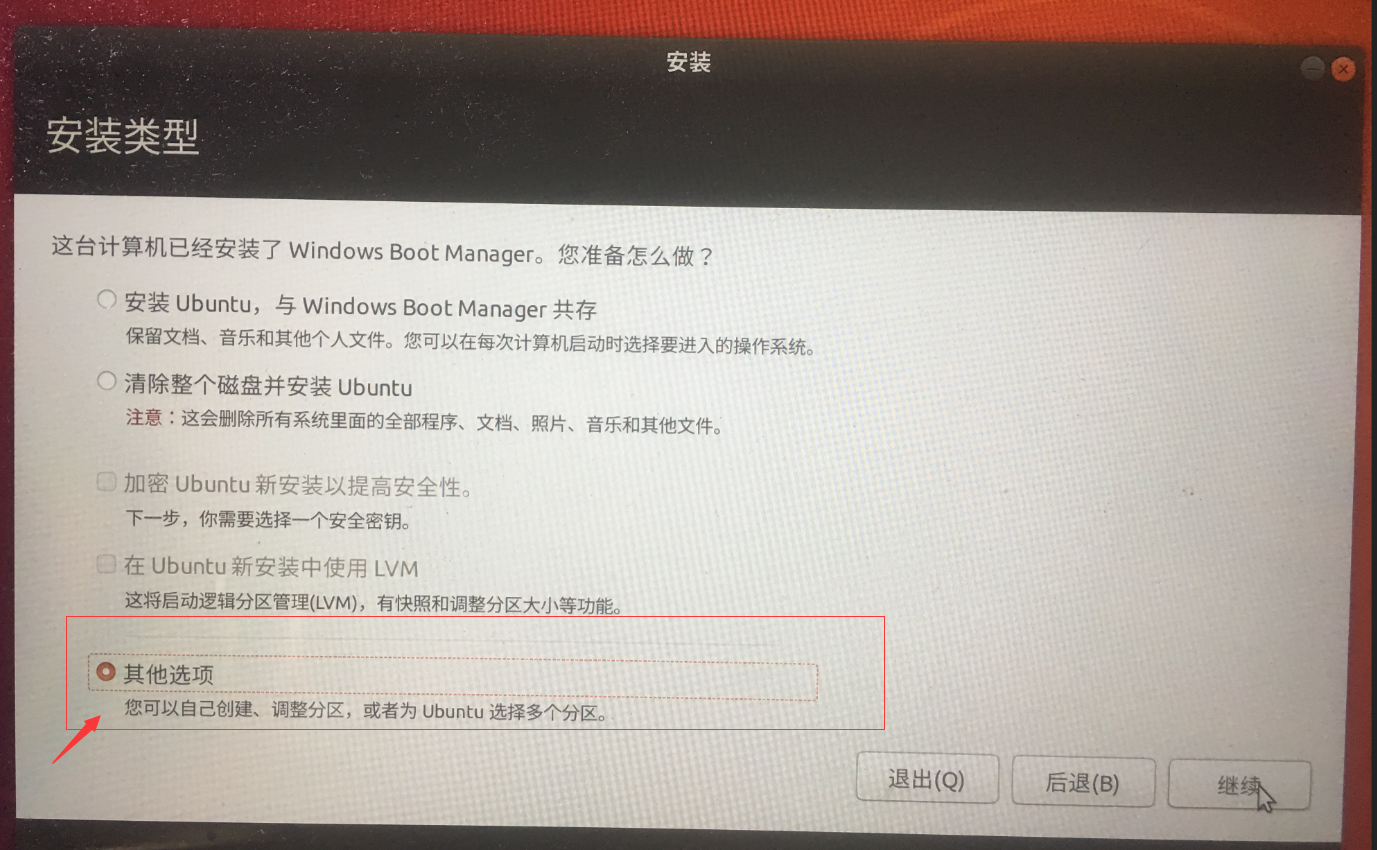
分区挂载
只建立“/”, "/home"两个分区就够了,前者存放系统文件,后者存放用户文件,都是Ext4系统,空间后者分配得多一些。
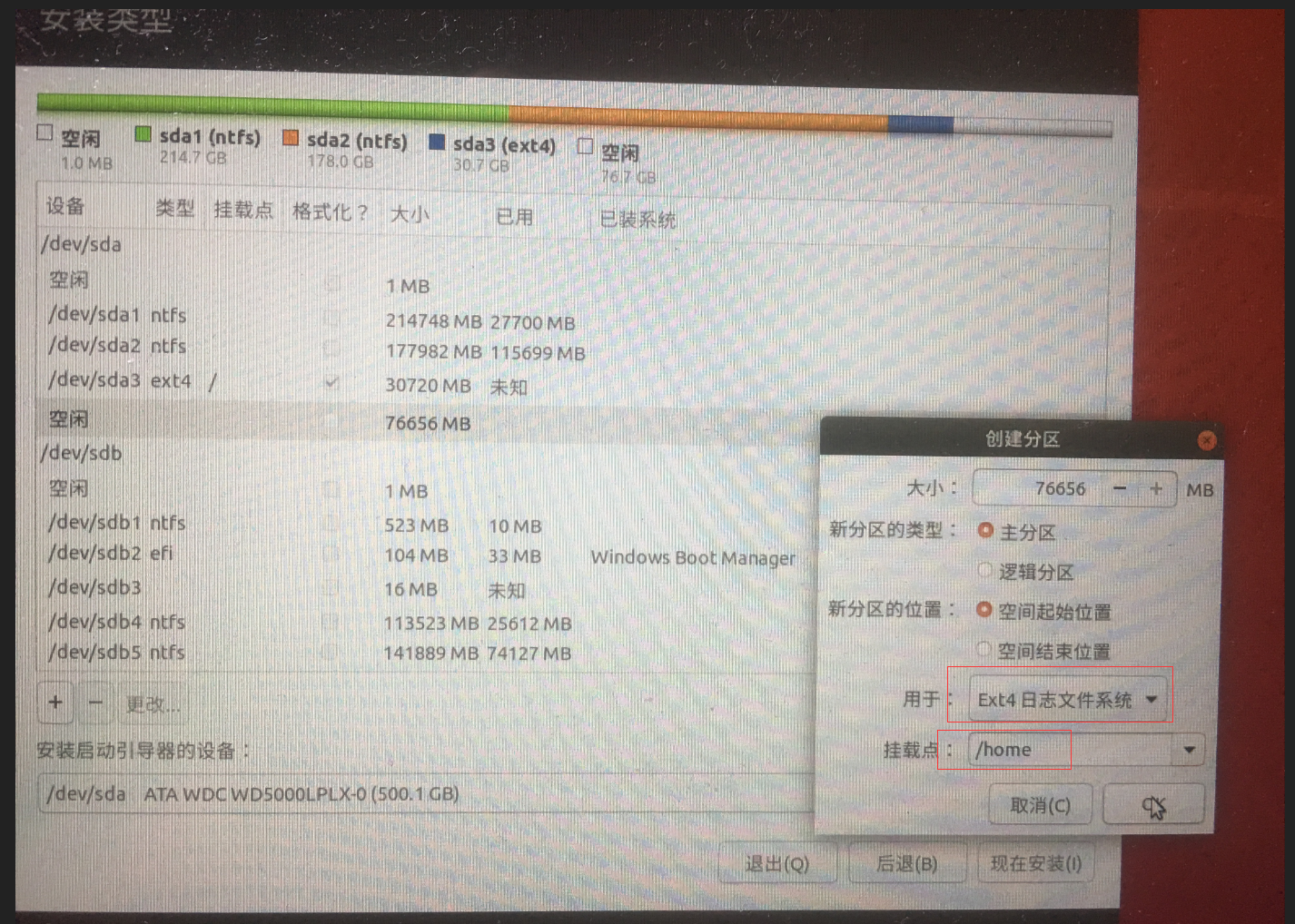
不自行创建 /boot 分区,而选择将boot 安装到 Windows boot Manager 中,也不用担心空间不够用,虽然只有100M空间,且被用掉了30M,但当安装完ubantu也只上涨到36.8M:
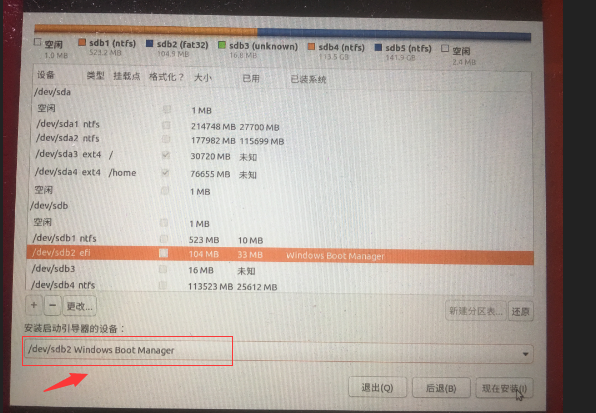

测试
安装完成后,重启,可进入bios修改启动boot顺序(安装完Ubuntu后,默认Ubuntu的启动优先级高于windows)。
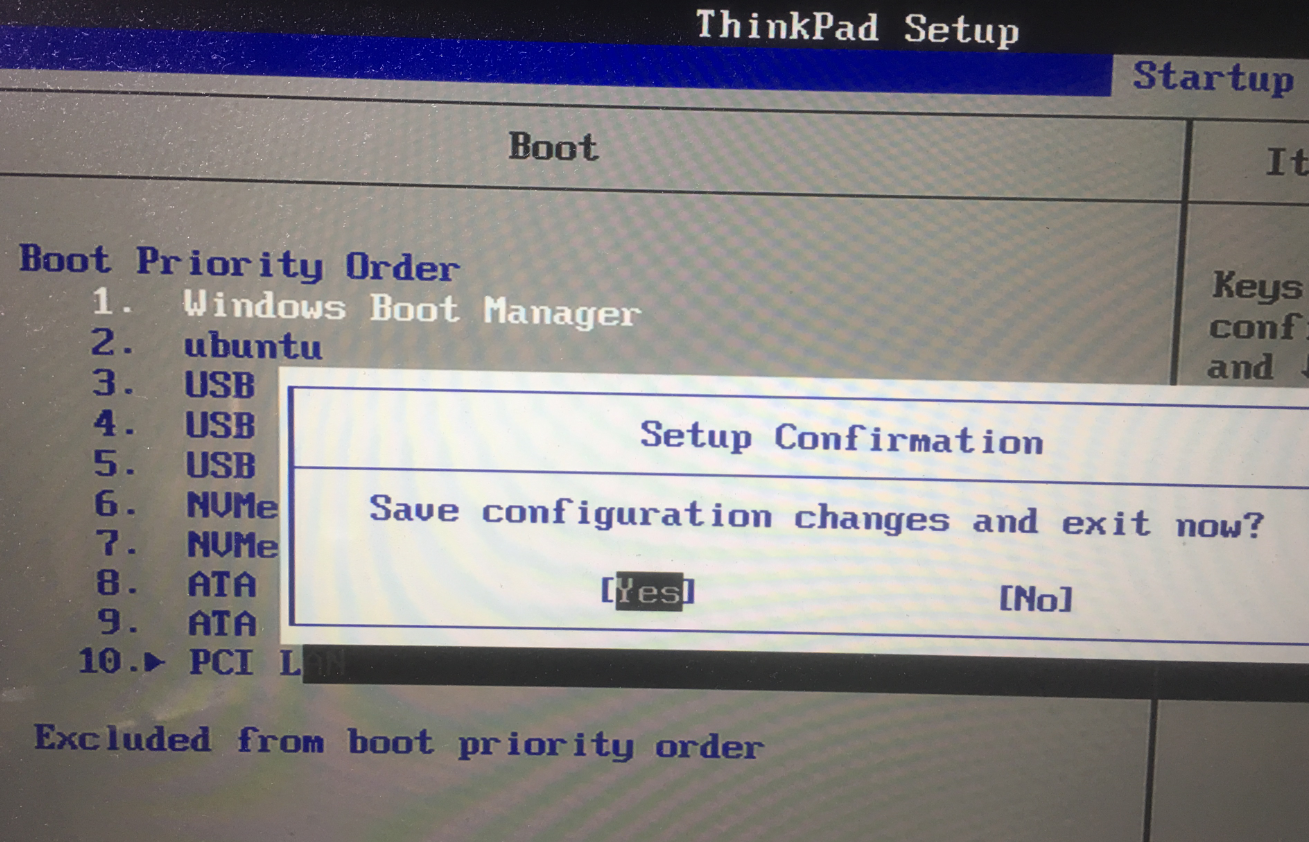
两系统都能正常使用, 在window下删除Ubuntu所占用的那几个分区后,window可照常使用,不受影响。
使用easyUEFI调整启动项
上面的步骤安装完成后,ubuntu的启动界面可以选择ubuntu和windows, 但windows启动时不会出现分支选择。